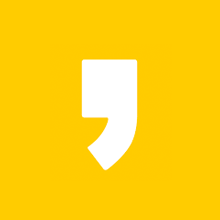캐드에서 작업한 내용을 PDF파일 또는 JPG파일로 변경할 일들이 종종생기는데요. 일반적으로는 상단메뉴에서 인쇄 플롯(단축키 Ctrl + P)을 실행해 프린터/플로터 설정을 PDF, JPG로 설정해 출력하는 방법이 있는데요. 하지만 이런 방식으로 변경하면 화질이 나쁘게 나오는 걸 확인하실 수 있습니다. 크게 화질이 중요한 작업이 아니면 상관 없겠지만, 화질 좋은 JPG파일을 원하시다면 다음 방법을 참고해보세요.

ALPDF프로그램 다운로드
개인적으로 PDF를 사용할 추천하는 프로그램인데요. 알집으로 유명한 “ALTOOLS”에서 제공하는 무료 프로그램입니다. 아래 사이트에서 설치하기 버튼을 누르면 설치가 가능합니다.
https://www.altools.co.kr/download/alpdf.aspx
알PDF | 공식 다운로드
알PDF는 PDF를 다양한 포맷으로 변환할 수 있고, PDF 합치기, PDF 용량 줄이기, 수정 등 PDF를 자유롭게 편집할 수 있는 PDF 변환/편집 프로그램입니다.
www.altools.co.kr

해당 프로그램에서는 PDF을 글씨편집도 가능하며, 한글, excel, 이미지 등의 파일로 변환이 가능합니다. 다만 한글, word, excel 등으로 변경할 때 글씨 변경은 확실하게 되지 않습니다.
이번에 소개하는 캐드파일 화질 좋은 JPG 파일 만드는 방법은 ALPDF파일을 통해 진행되는데요. 캐드 프로그램에서 변경할 캐드파일을 ALPDF로 출력합니다. 위에 언급한 방식과 동일하게 Ctrl + P를 통해 플롯창을 열고, 프린터/플롯에서 ALPDF를 선택한 후 확인하면됩니다.

그러면 캐드 파일이 PDF로 변환 되는데요. PDF파일의 화질이 좋은 상태에서 ALPDF프로그램을 통해 화질 좋은 JPG파일로 변경이 가능합니다.
먼저 메뉴 상단에서 변환을 눌러주세요. 그리고 상단에 설정(동그라미)버튼을 클릭하신 후 이미지로 변화 이미지 품질을 설정할 수 있습니다. 가장 높게 설정하셔도 되고, 300정도면 A4용지 크기로 출력시 충분히 화질 좋게 출력이 가능합니다.
이후 상단 메뉴에서 변화 이미지로 변환을 클릭하시면 JPG로 출력이 됩니다.
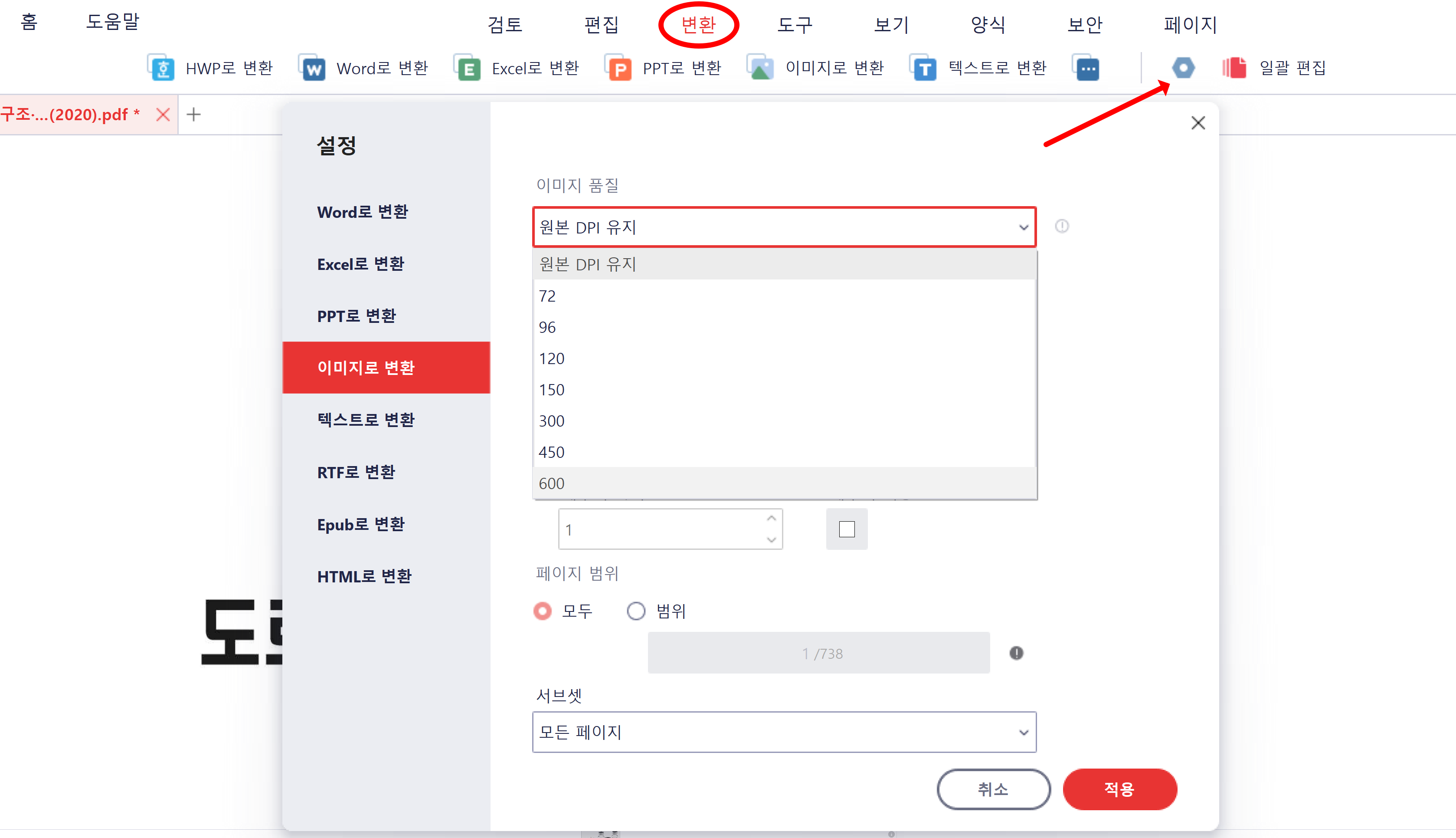

'CAD' 카테고리의 다른 글
| 캐드 배경 검은색 흰색 변경하기 (0) | 2022.03.27 |
|---|---|
| 캐드 십자선 크기 커서 크기 조절하기 (0) | 2022.03.26 |
| 교통영향평가 도면작업과 캐드 단축키 (0) | 2022.03.25 |
| 수치지도 무료 다운로드 방법 (0) | 2022.03.24 |
| 캐드 버전 변환프로그램 무료 다운 방법 (0) | 2022.03.22 |